Tăng nhận diện thương hiệu với live chat được tùy chỉnh
Bạn muốn live chat trở thành một phần của thương hiệu, không chỉ là một công cụ hỗ trợ thông thường? Hướng dẫn này sẽ giúp bạn tùy chỉnh cửa sổ chat — từ màu sắc, phông chữ đến logo — để nó hòa hợp với trang web và tạo ấn tượng tuyệt vời.
Dưới đây là 5 bước đơn giản để thiết lập live chat phù hợp với thương hiệu của bạn:
Bước 1: Tùy chỉnh giao diện live chat
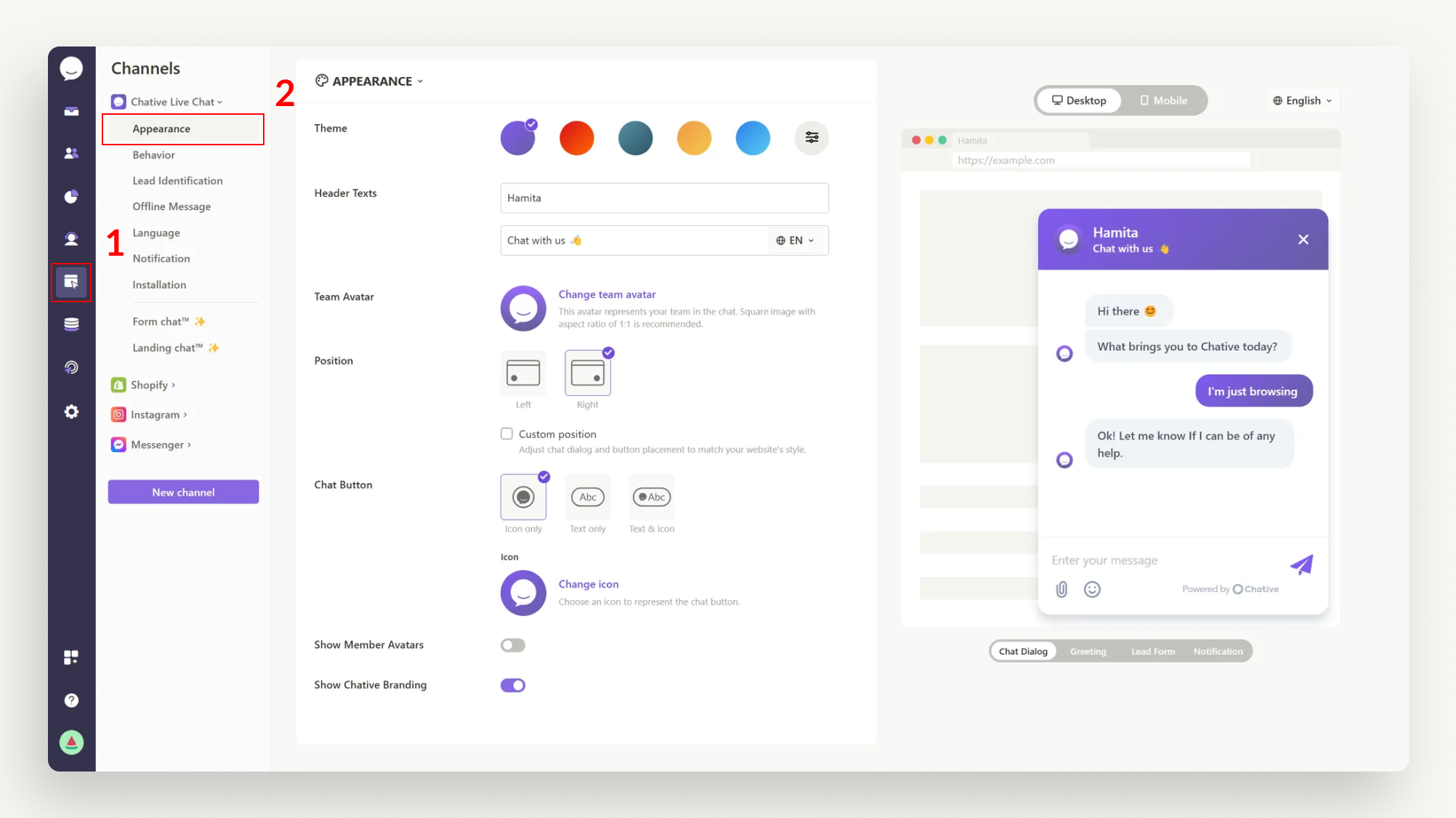
Bạn có thể dễ dàng tùy chỉnh phong cách live chat để phù hợp với thương hiệu của mình với các tùy chọn cấu hình nâng cao này.
Chọn chủ đề live chat
Hãy chọn một màu chủ đề phù hợp với màu thương hiệu của bạn. Bằng cách này, khách truy cập và khách hàng có thể trò chuyện với bạn trong khi vẫn nhớ đến nhận diện thương hiệu của bạn.
Màu chủ đề sẽ ảnh hưởng đến các thành phần sau trong widget chat:
- Tiêu đề trong live chat của bạn
- Gợi ý trả lời nhanh
- Phản hồi của khách hàng
- Nút gửi tin nhắn
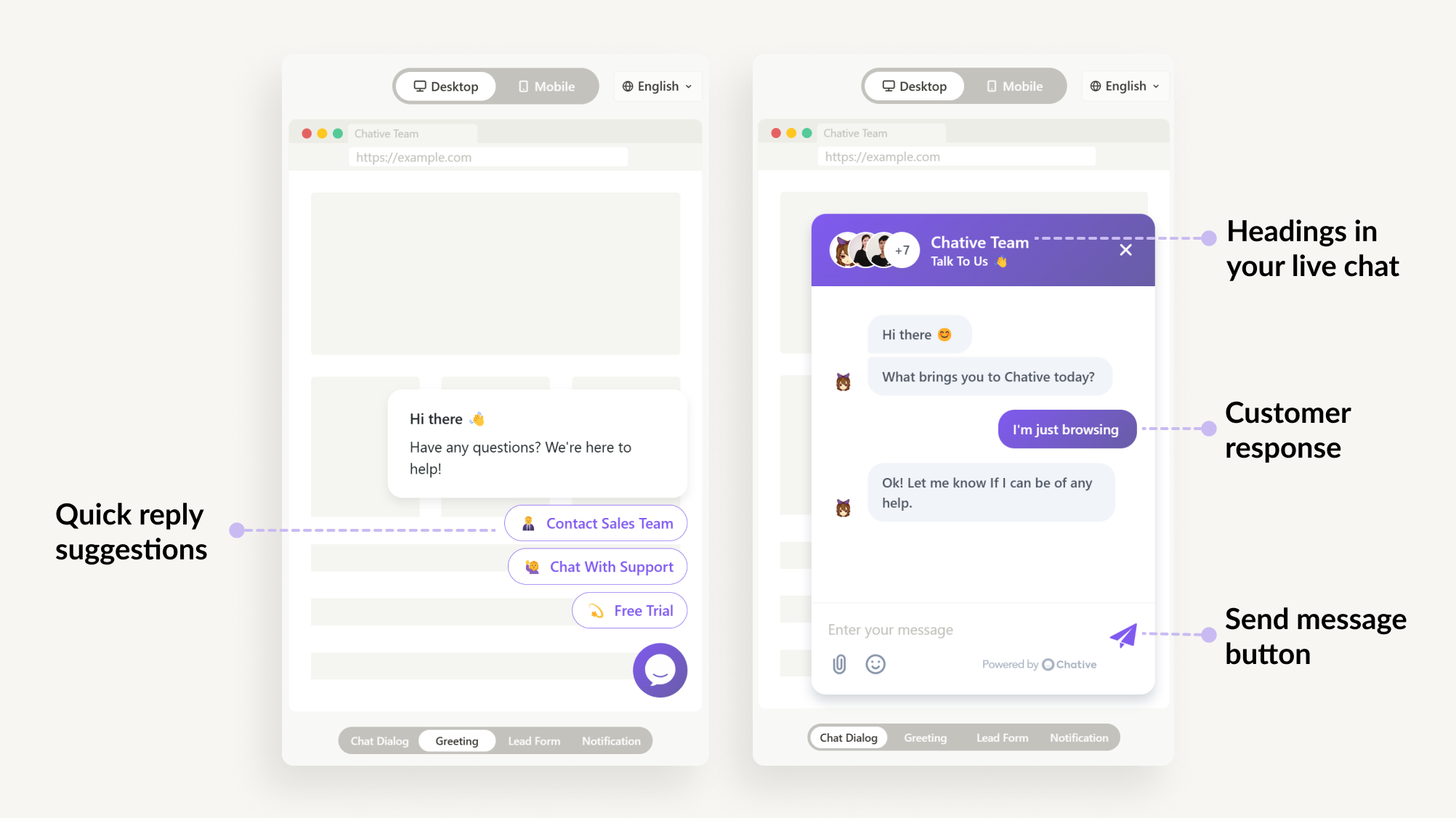
Tùy chỉnh vị trí live chat
Quyết định vị trí đặt widget chat trên trang web của bạn.
Bạn có thể chọn giữa bên trái và bên phải, xác định khoảng cách giữa widget chat với các cạnh dưới và bên tương ứng.
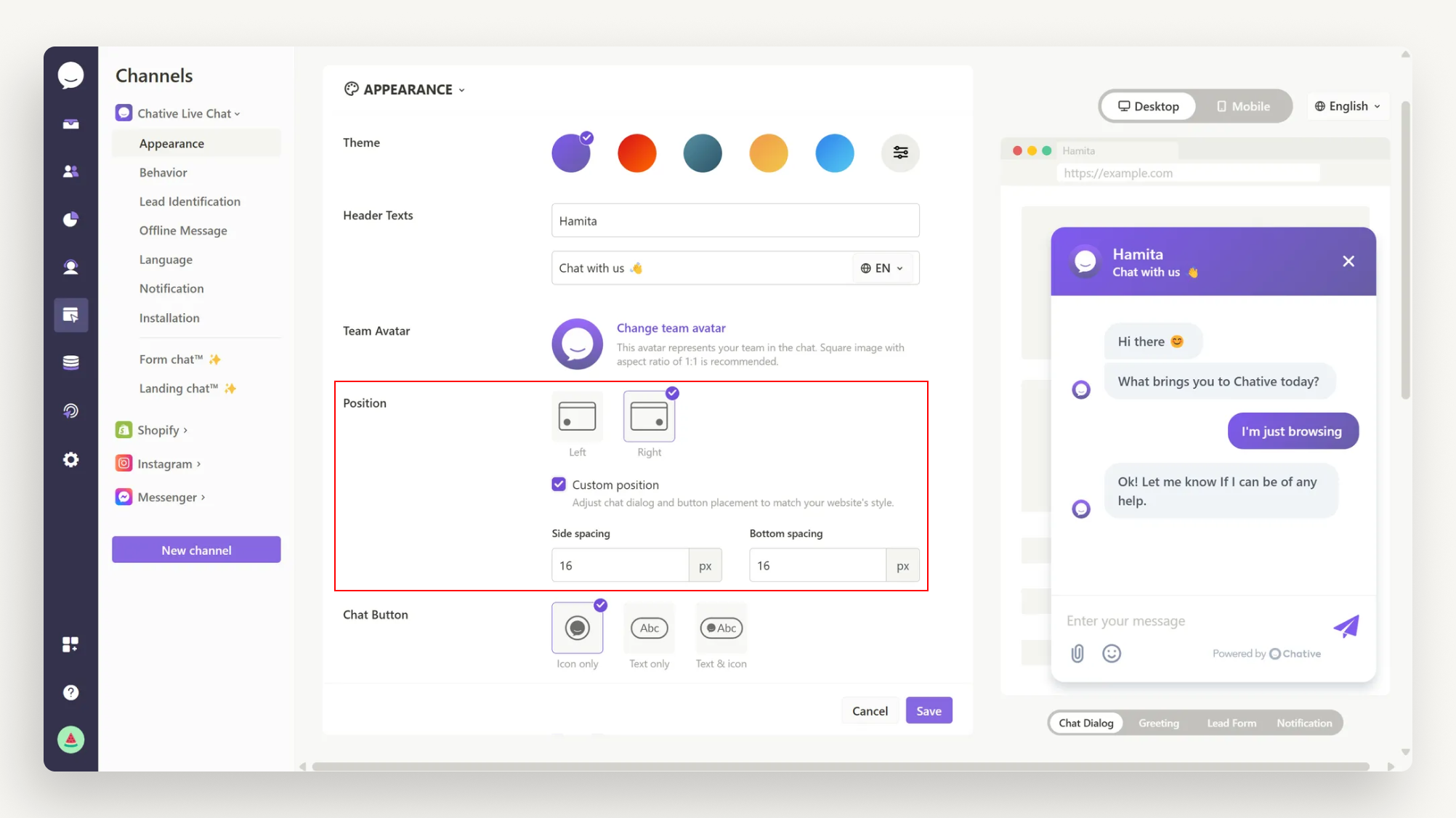
Chọn kiểu nút chat
Bạn có thể tùy chỉnh giao diện của cửa sổ chat khi nó được thu nhỏ thành nút chat.
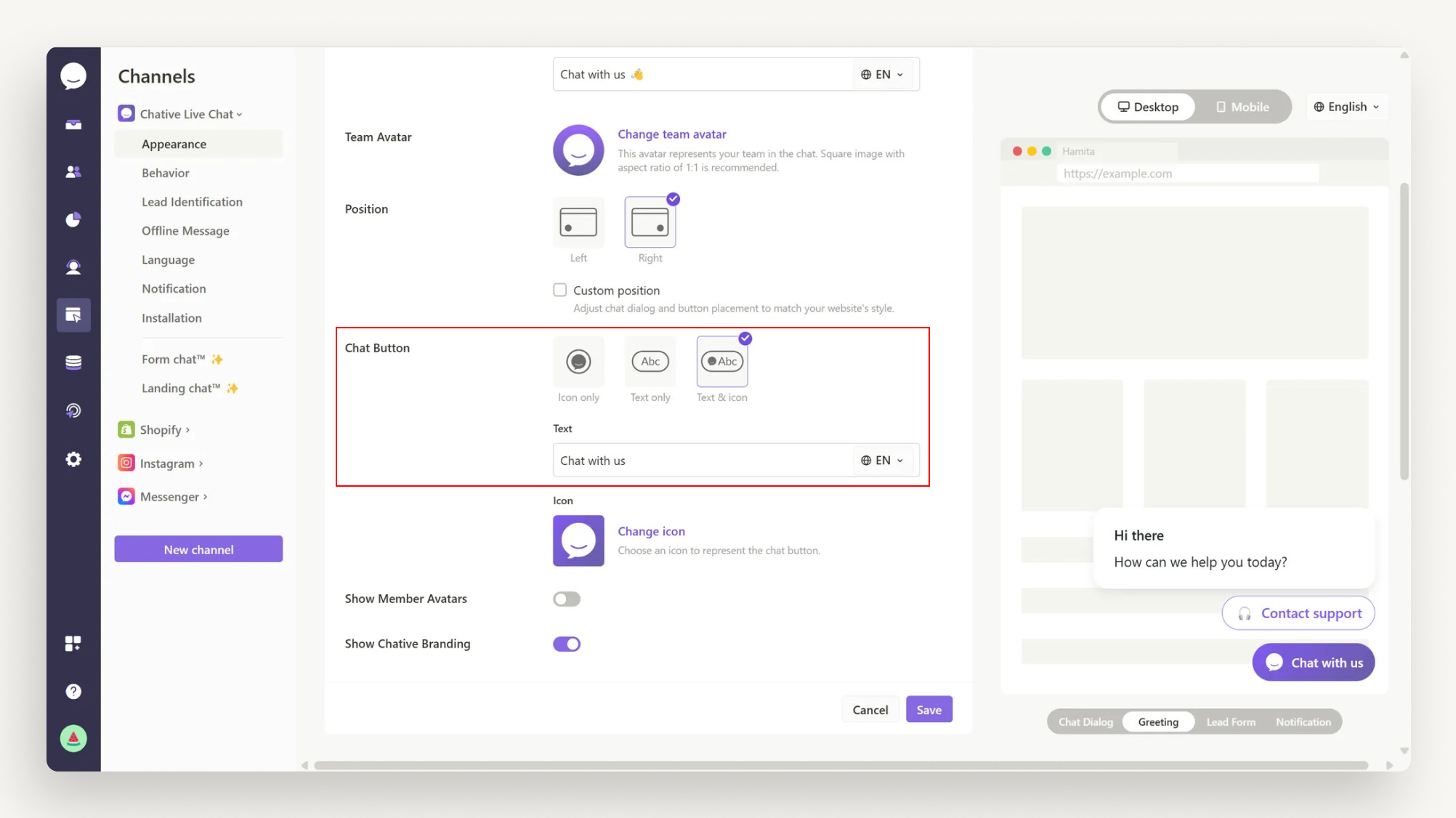
Bạn có thể chọn giữa Chỉ biểu tượng, Chỉ văn bản, hoặc Văn bản & Biểu tượng.
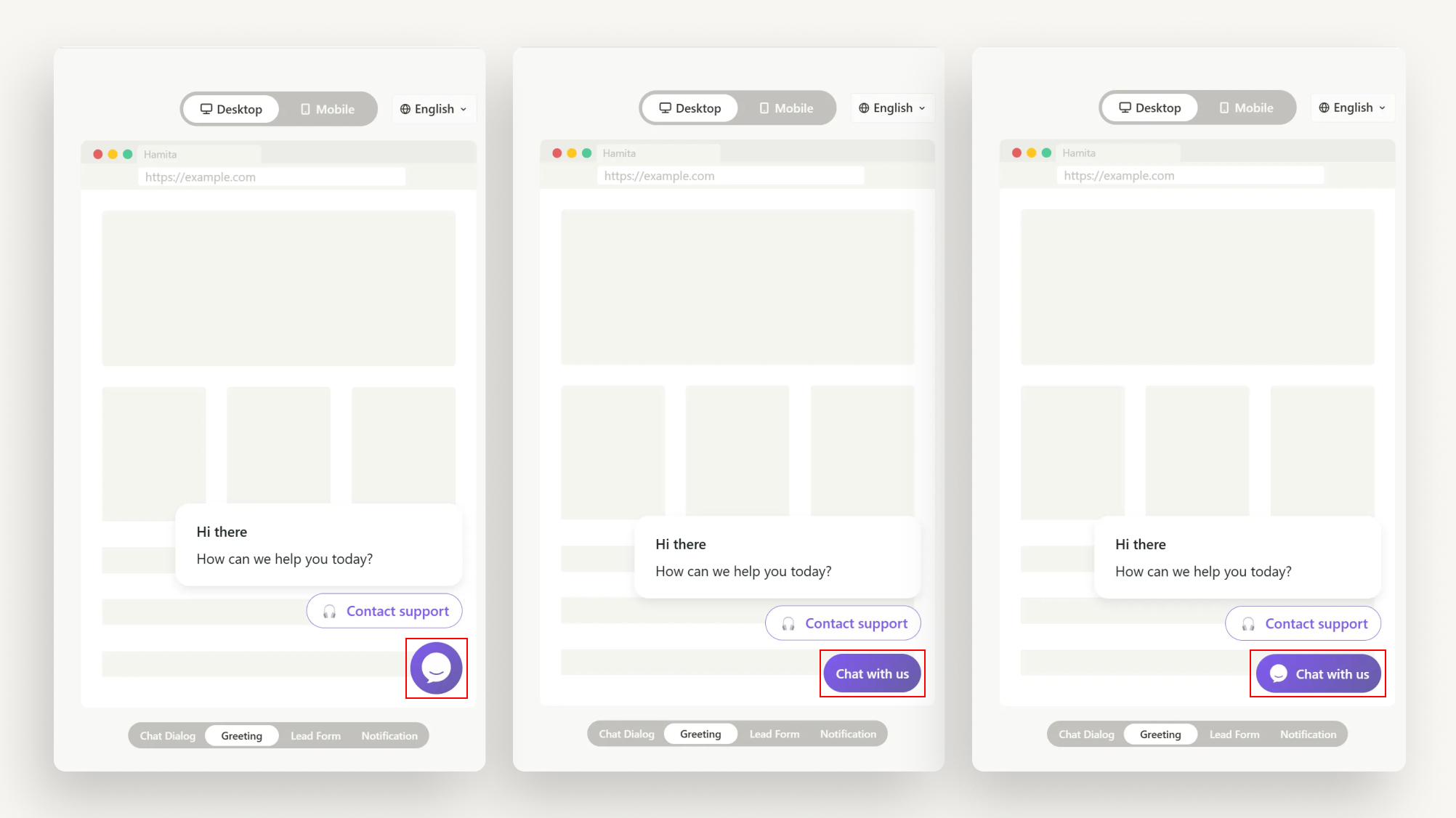
Tùy chỉnh logo thương hiệu
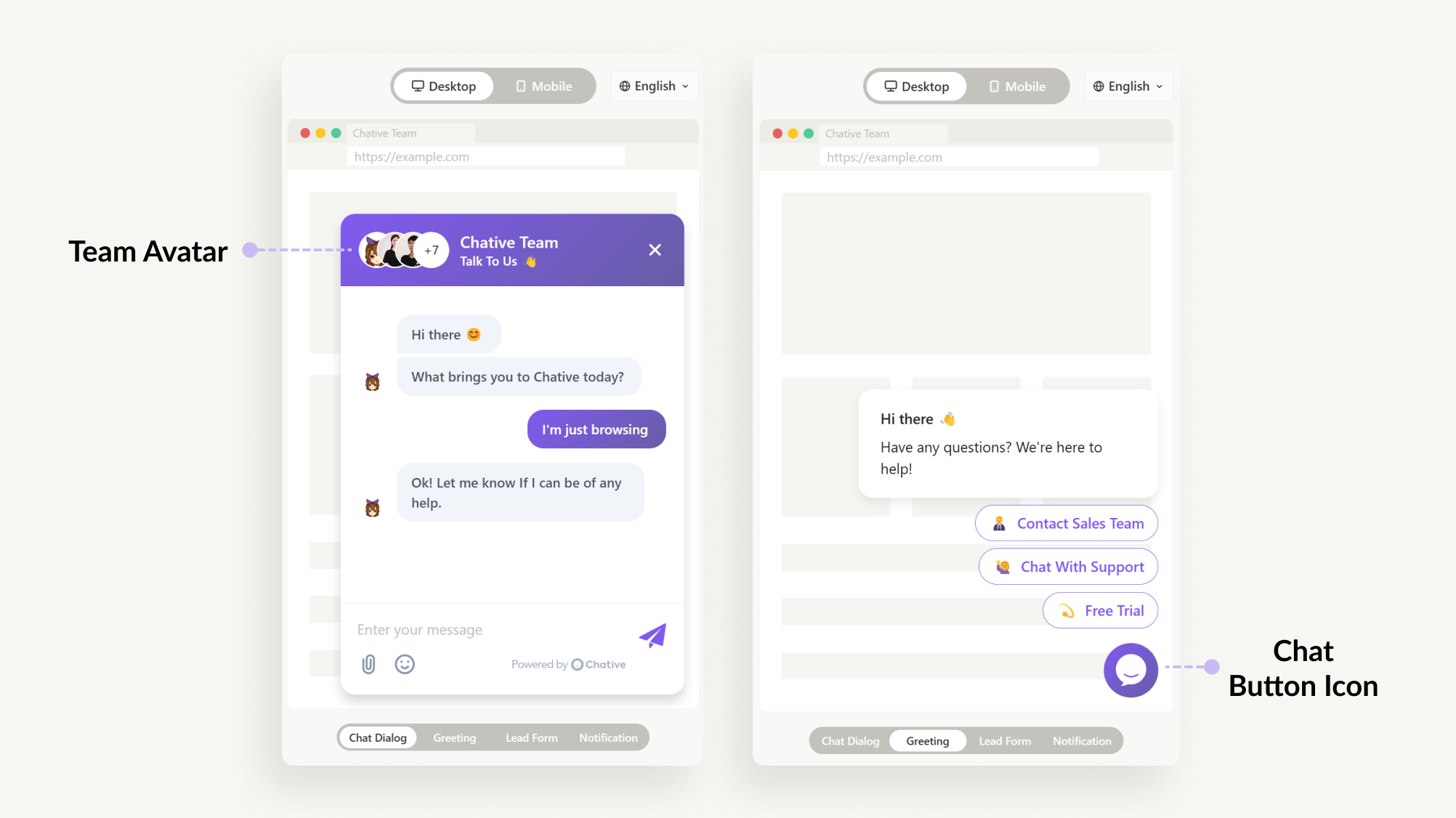
Logo thương hiệu của bạn trong Chative bao gồm hai yếu tố:
- Ảnh đại diện nhóm – hình ảnh hiển thị bên cạnh tin nhắn của nhóm bạn
- Biểu tượng nút chat – biểu tượng hiển thị trên nút chat đã thu nhỏ
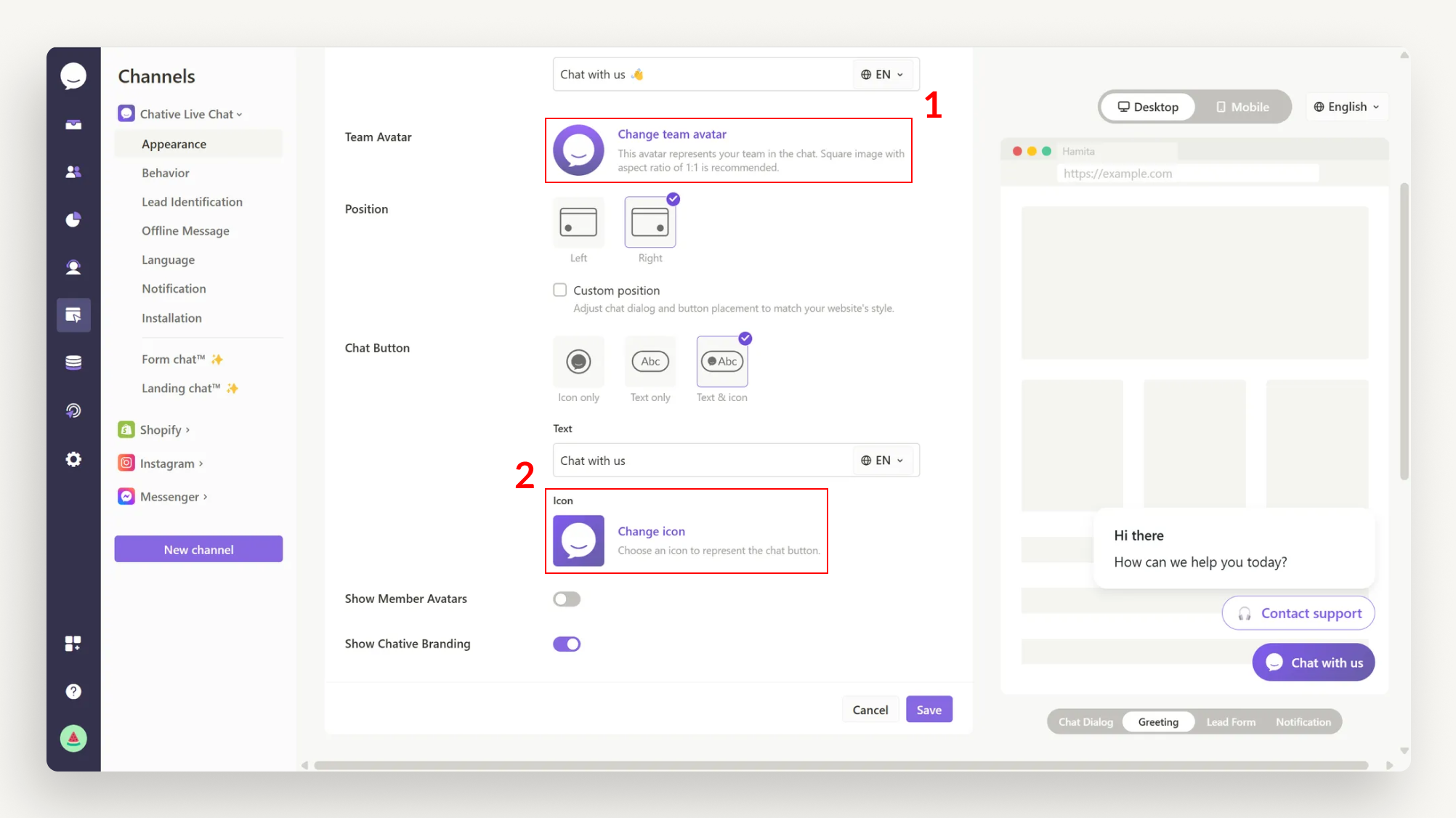
Hai tùy chỉnh này giúp cá nhân hóa live chat và phù hợp với nhận diện thương hiệu của bạn.
Chọn người gửi tin nhắn
Nếu bạn muốn khách hàng nhìn thấy ảnh đại diện của nhân viên (thay vì logo thương hiệu) trong cuộc trò chuyện, chỉ cần bật tùy chọn Hiển thị ảnh đại diện thành viên. Bằng cách này, ảnh đại diện của nhân viên đang trả lời sẽ được hiển thị.
Để tạo trải nghiệm thương hiệu liền mạch, bạn có thể tắt tùy chọn Hiển thị thương hiệu Chative để xóa thương hiệu của chúng tôi khỏi widget chat.
Tính năng này có sẵn trong gói TEAM và BUSINESS.
Bước 2: Thiết lập tin nhắn chào mừng
Tin nhắn chào mừng là điều đầu tiên khách hàng sẽ thấy khi họ bắt đầu trò chuyện với bạn trên trang web. Để tạo ấn tượng tốt ngay từ đầu, bạn có thể điều chỉnh văn bản, kiểu hiển thị popup và thậm chí thiết lập các phản hồi sẵn cho họ:
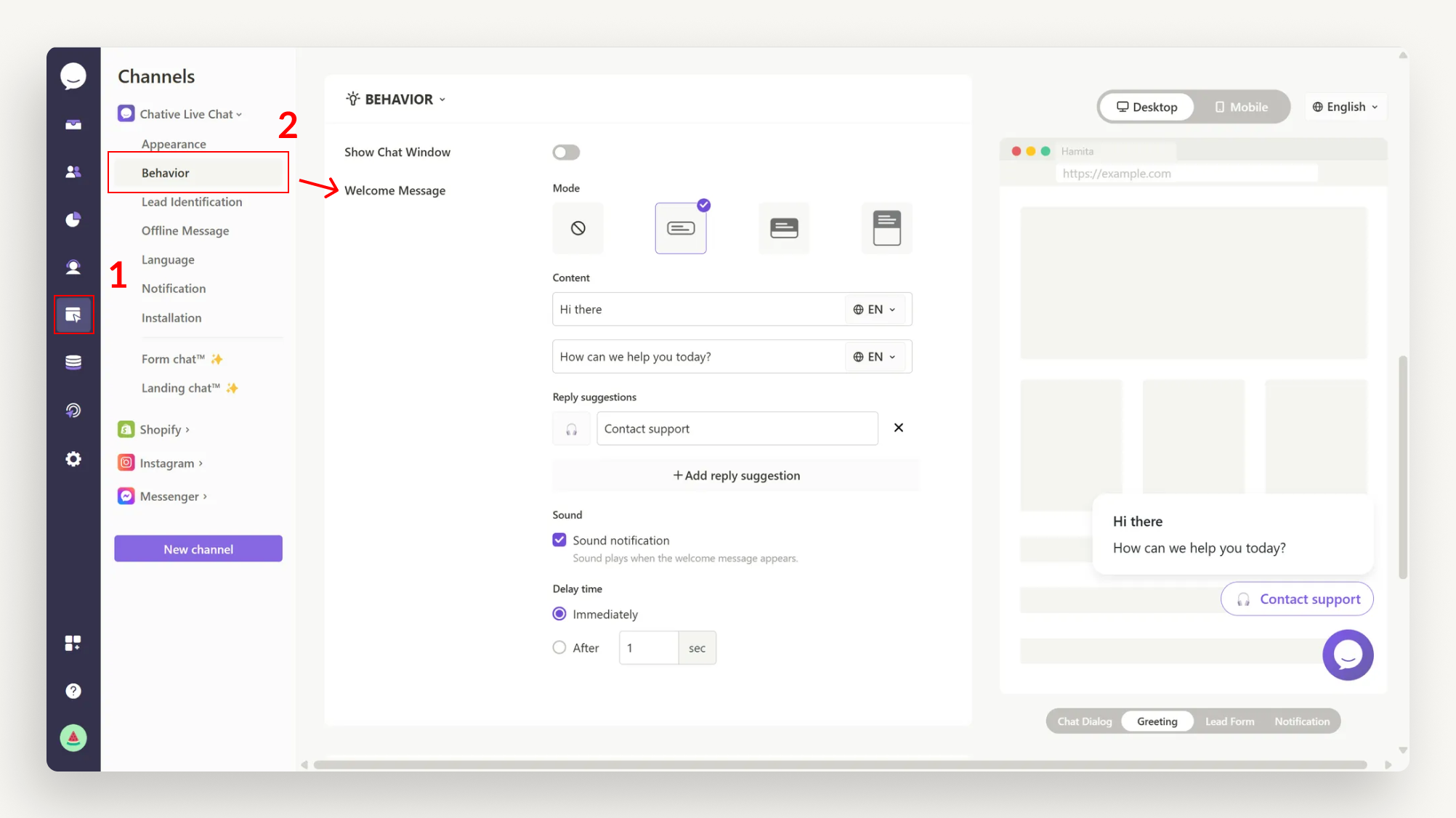
Hiển thị cửa sổ chat
Bằng cách bật tùy chọn này, cửa sổ live chat sẽ tự động mở mỗi khi khách hàng truy cập trang web của bạn. Điều này cho phép bạn gửi tin nhắn chào mừng ngay lập tức, khuyến khích khách hàng tương tác với bạn.
Tin nhắn chào mừng
Chative là nền tảng duy nhất cung cấp ba chế độ tin nhắn chào mừng siêu linh hoạt!
Chọn từ các kiểu hiển thị bắt mắt, sau đó tùy chỉnh tiêu đề và mô tả để phù hợp với giọng điệu thương hiệu của bạn, biến mỗi lời chào đầu tiên của khách truy cập thành trải nghiệm đáng nhớ, mang đậm thương hiệu.
Nếu bạn muốn ẩn tin nhắn chào mừng, hãy chọn tùy chọn đầu tiên. Đối với ba lựa chọn còn lại, bạn có thể xem trực tiếp bản xem trước ở bên phải.
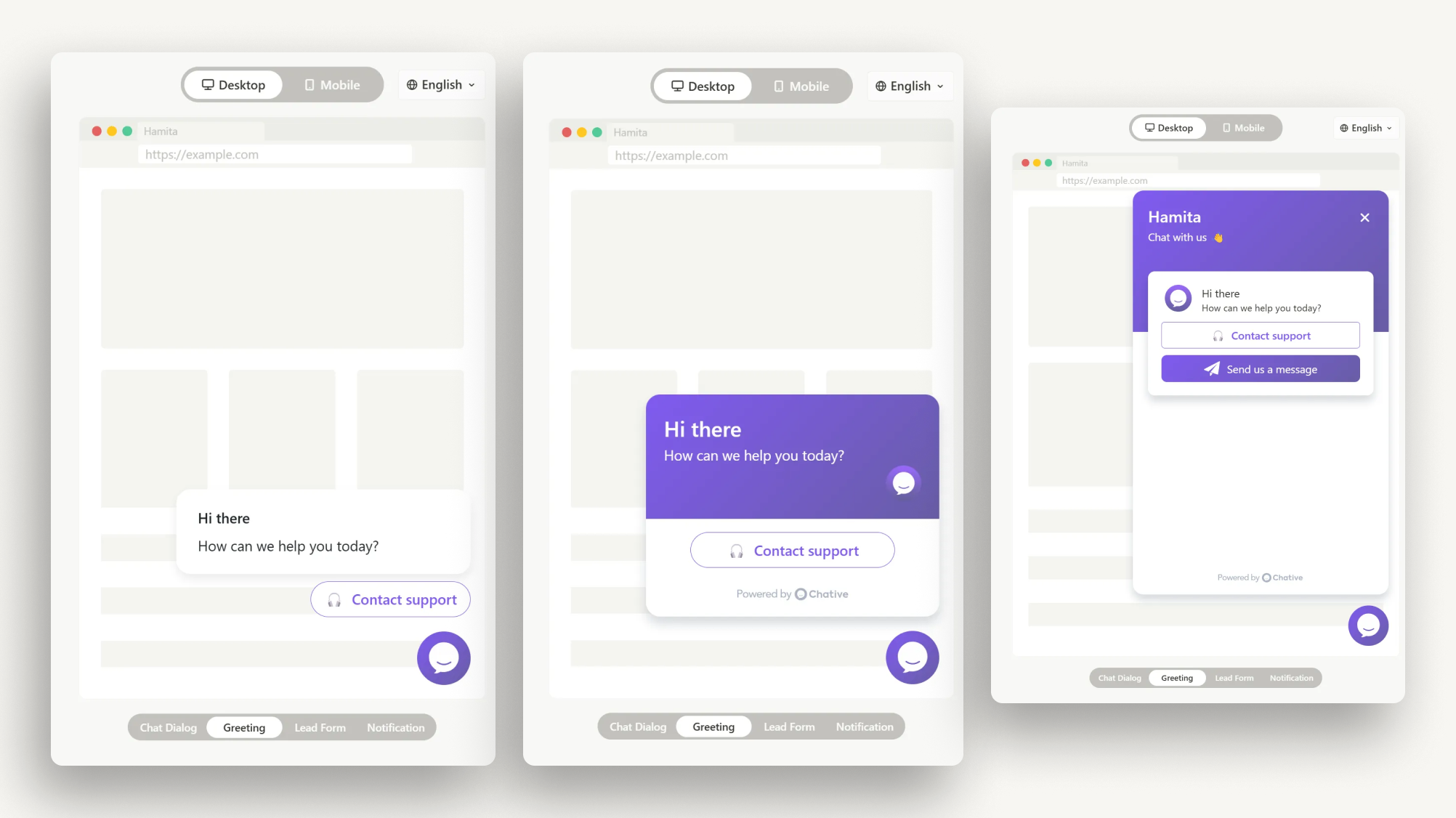
Gợi ý trả lời
Gợi ý trả lời giúp khách hàng nhanh chóng tìm thấy chủ đề để bắt đầu trò chuyện với bạn. Chúng cũng khuyến khích tương tác nhanh hơn và khám phá sản phẩm hoặc dịch vụ của bạn.
Ngay cả sau khi bật tùy chọn Hiển thị ảnh đại diện nhân viên trong phần Giao diện, các gợi ý trả lời vẫn sẽ được gửi dưới ảnh đại diện nhóm.
Thiết lập thời gian cho tin nhắn chào mừng
Bạn có thể kiểm soát khi nào tin nhắn chào mừng xuất hiện và liệu nó có bao gồm thông báo âm thanh hay không.
Chọn hiển thị tin nhắn chào mừng ngay khi khách truy cập vào trang web của bạn hoặc đặt thời gian trễ cho nó.
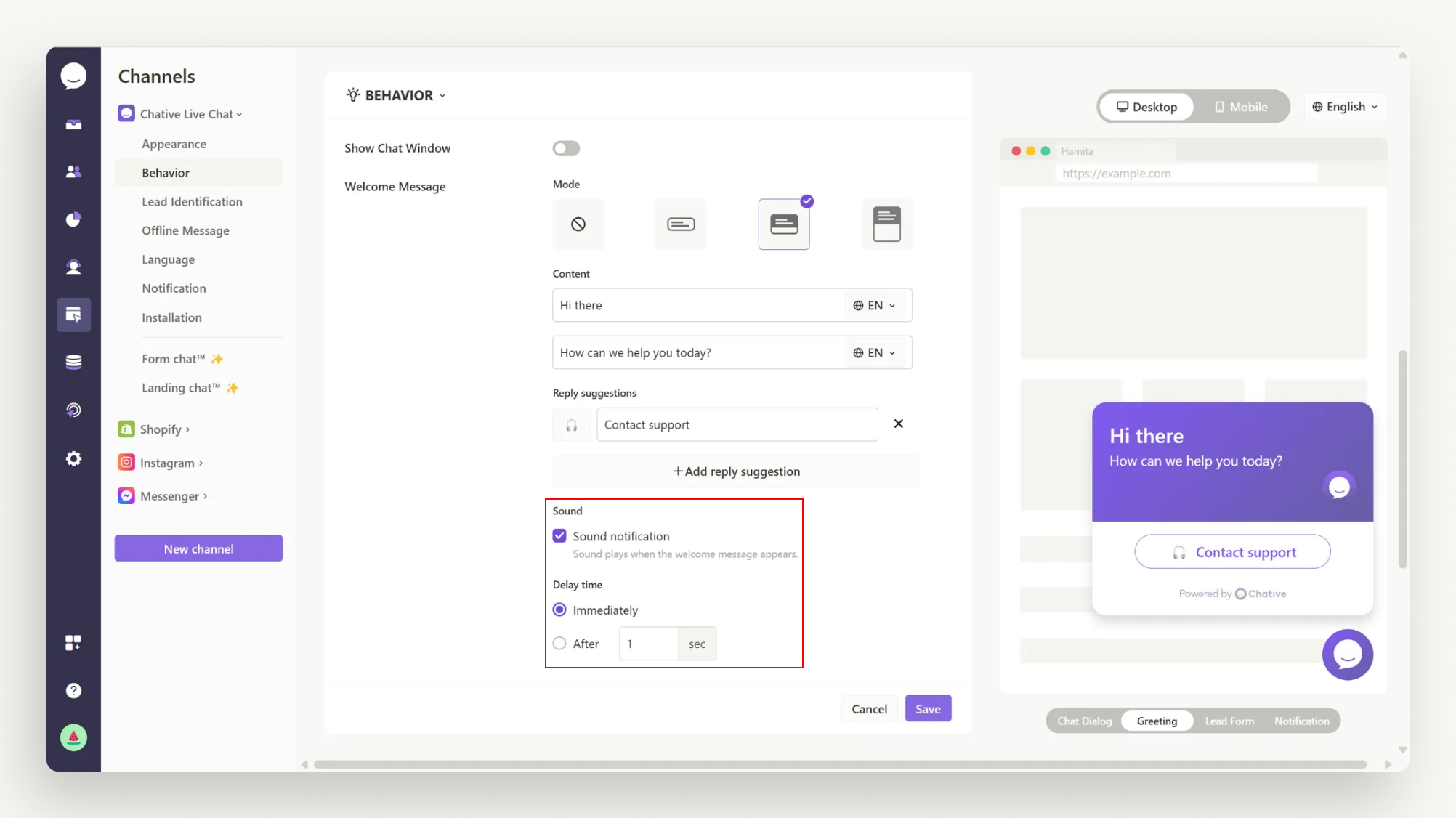
Bước 3: Nhận diện khách hàng tiềm năng
Với Chative, bạn có thể dễ dàng đánh giá khách hàng tiềm năng và chuyển đổi họ thành khách hàng ngay từ đầu cuộc trò chuyện bằng một biểu mẫu đơn giản.
Tính năng này cho phép bạn thu thập các thông tin cần thiết của khách hàng như tên, số điện thoại, email.
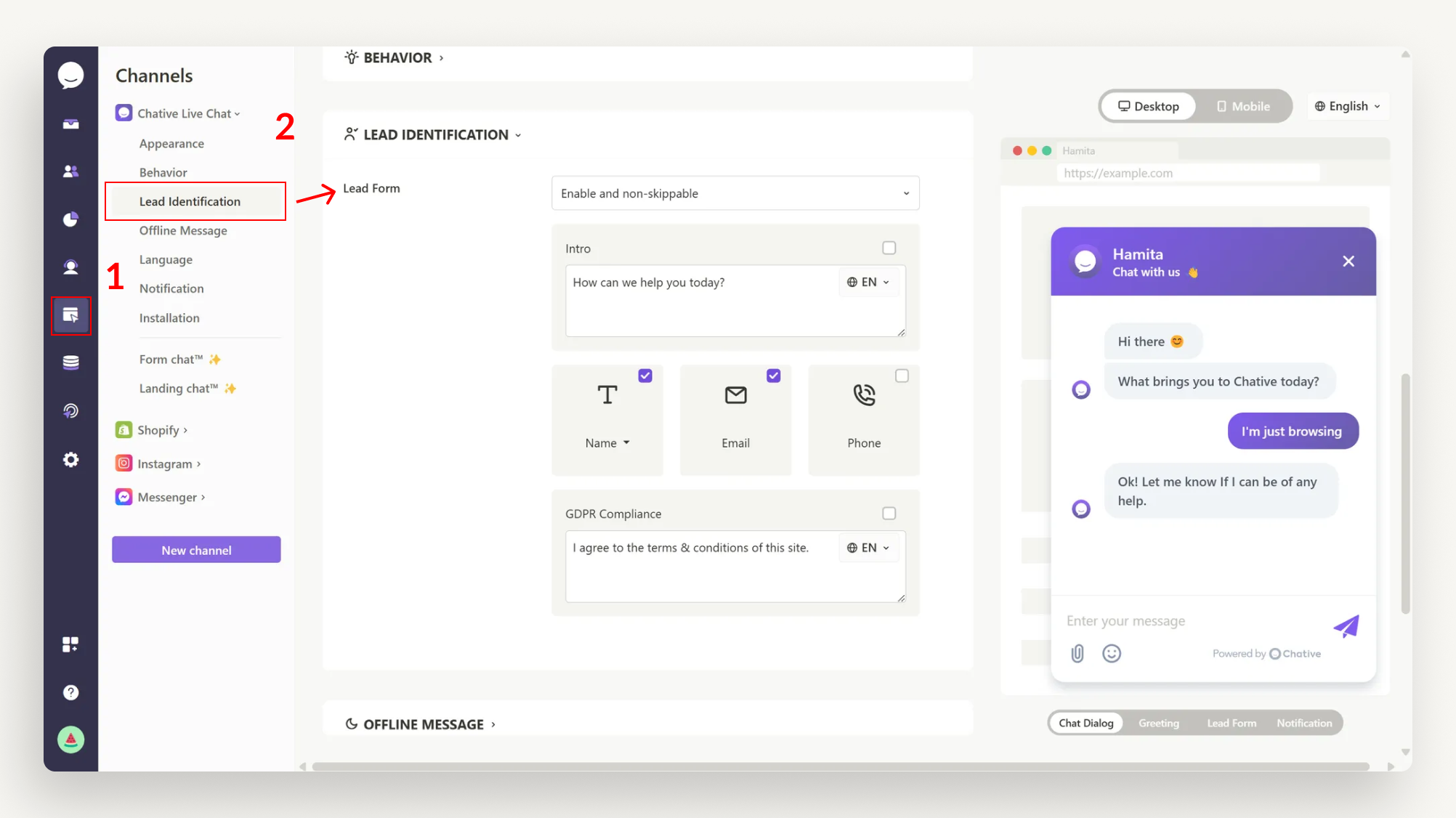
Bạn có ba tùy chọn hiển thị cho biểu mẫu này:
- Tắt: Tắt biểu mẫu nhận diện khách hàng tiềm năng.
- Bật và bắt buộc: Tất cả khách truy cập phải điền biểu mẫu này trước khi tham gia cuộc trò chuyện.
- Bật và có thể bỏ qua: Khách truy cập có thể chia sẻ thông tin của họ để trở thành khách hàng tiềm năng hoặc đơn giản là tiếp tục như một khách bằng cách chọn tùy chọn
Tiếp tục với tư cách khách
Khi khách hàng tiềm năng cung cấp thông tin của họ, thông tin sẽ được đưa vào hồ sơ của họ.
Bước 4: Thiết lập ngôn ngữ live chat
Bạn có thể chọn trong số 170 ngôn ngữ cho widget chat của mình để cung cấp trải nghiệm mượt mà cho khách hàng nước ngoài.
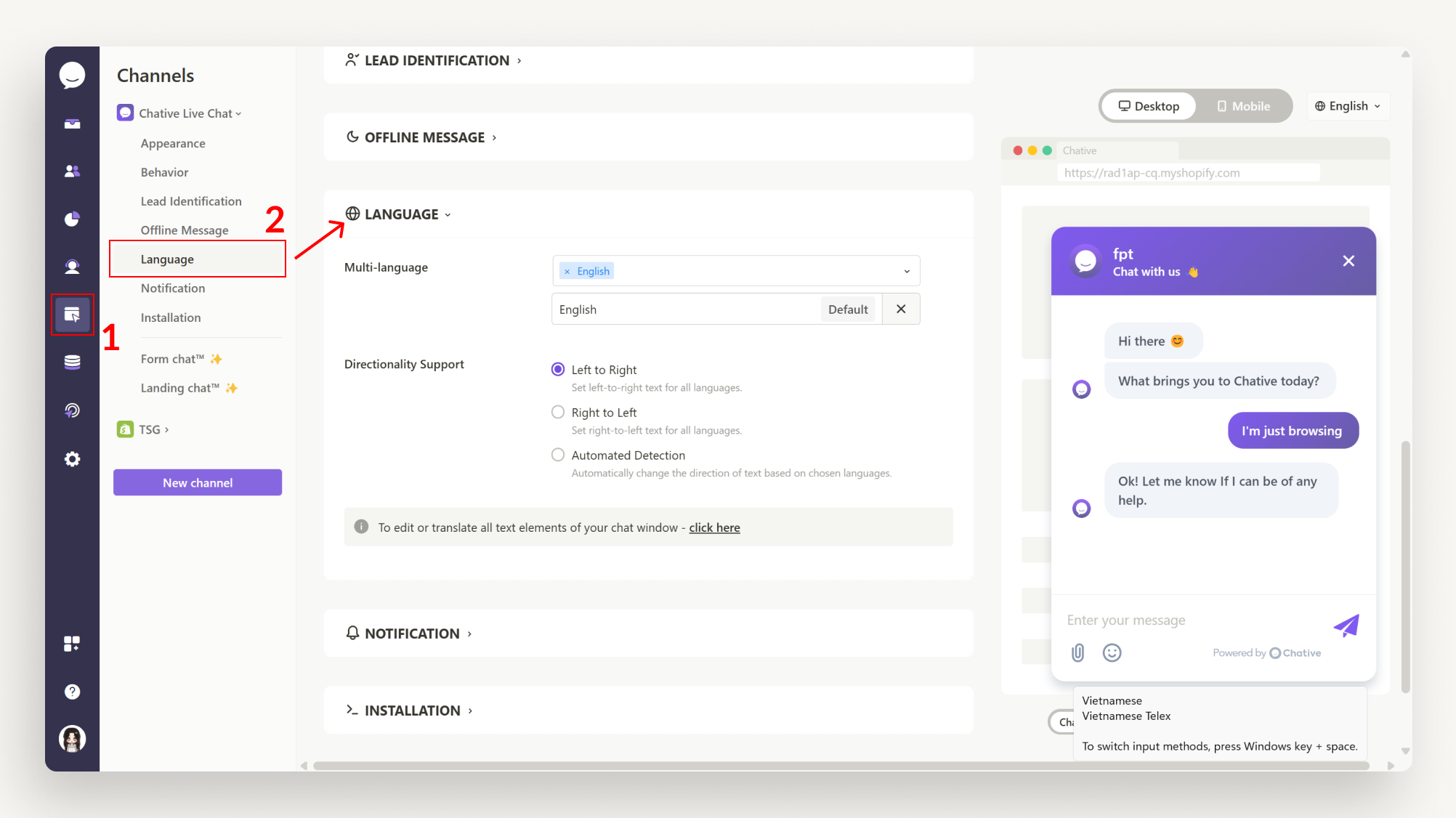
Widget sẽ hiển thị ngôn ngữ phù hợp dựa trên ngôn ngữ trình duyệt của khách hàng. Bạn có thể điều chỉnh ngôn ngữ trong hai khu vực:
- Ngôn ngữ giao diện live chat: Bạn có thể thêm nhiều ngôn ngữ cho văn bản tiêu đề, tin nhắn chào mừng và giới thiệu biểu mẫu khách hàng tiềm năng, v.v. Để hiển thị live chat bằng các ngôn ngữ bổ sung, bạn có thể đơn giản thêm nhiều ngôn ngữ.
- Ngôn ngữ hệ thống live chat: Tùy chỉnh các văn bản như "Nhập tin nhắn của bạn," "Nhập tên của bạn," và nhiều hơn nữa trong phần cài đặt
Dịch thuật.
Nếu ngôn ngữ trình duyệt không khớp, widget chat sẽ hiển thị ngôn ngữ mặc định.
Tìm hiểu thêm về cách thiết lập live chat đa ngôn ngữ.
Bước 5: Thiết lập thông báo live chat
Các thành viên nhóm và khách hàng của bạn sẽ được thông báo kịp thời để duy trì tương tác và hỗ trợ.
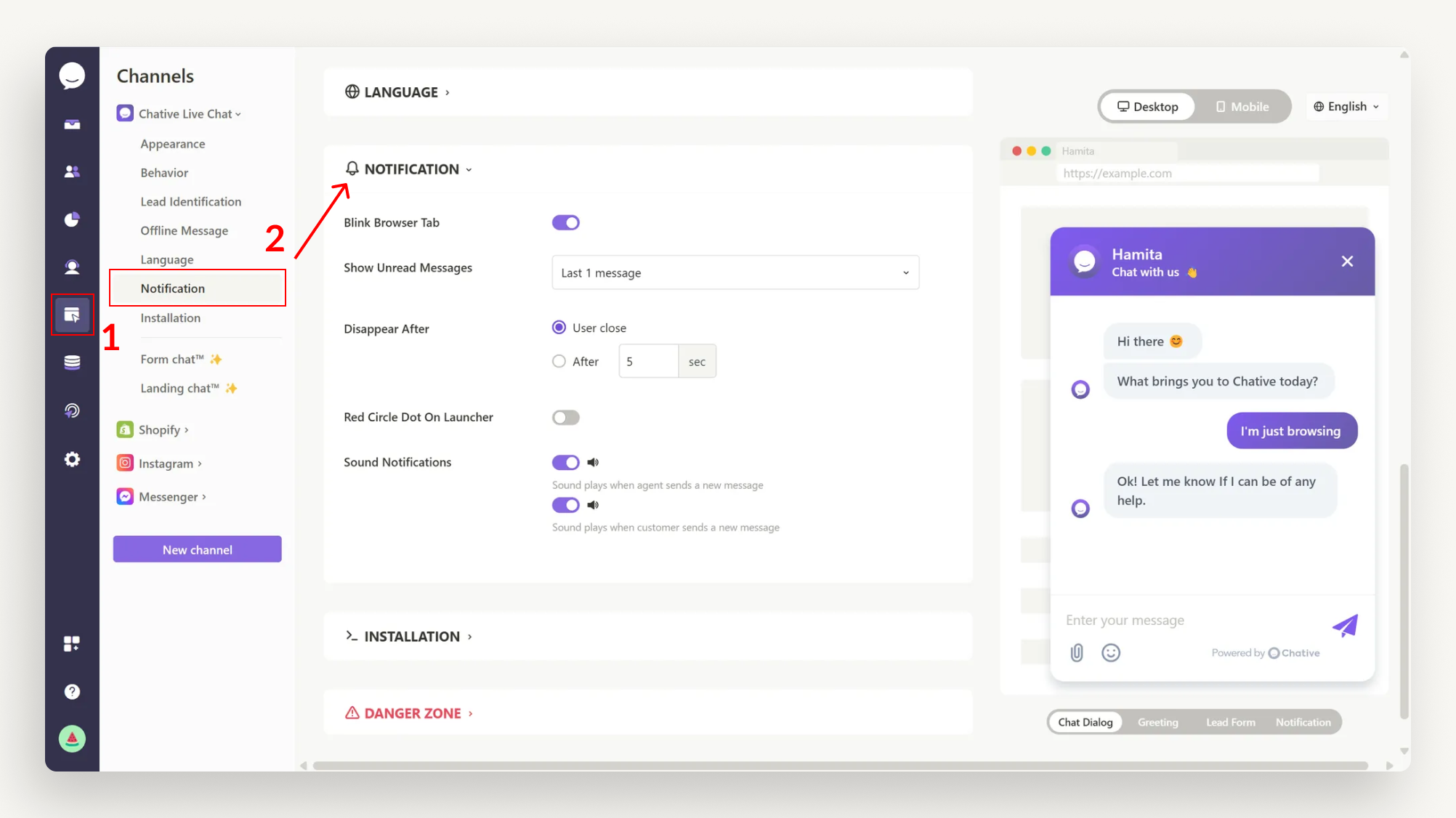
Chúng tôi đặc biệt khuyến nghị cấu hình các cài đặt sau để nhóm của bạn không bỏ lỡ bất kỳ khách hàng nào.
- Nháy tab trình duyệt: Tab trình duyệt sẽ nháy khi bạn nhận được tin nhắn mới.
- Hiển thị tin nhắn chưa đọc: Khách hàng sẽ thấy tin nhắn mới từ bạn trực tiếp trên trang web
- Popup biến mất sau: Xác định thời gian tin nhắn chưa đọc trên trang web hiển thị.
- Đặt dấu chấm đỏ: Thông báo cho khách hàng về tin nhắn chưa đọc bằng cách hiển thị dấu chấm đỏ phía trên biểu tượng chat.
Tùy chỉnh live chat không chỉ là về thẩm mỹ, mà còn về việc tạo ra kết nối mượt mà, đáng tin cậy hơn với khách hàng của bạn. Hãy để Chative giúp bạn biến mọi cuộc trò chuyện thành trải nghiệm mang đậm thương hiệu!